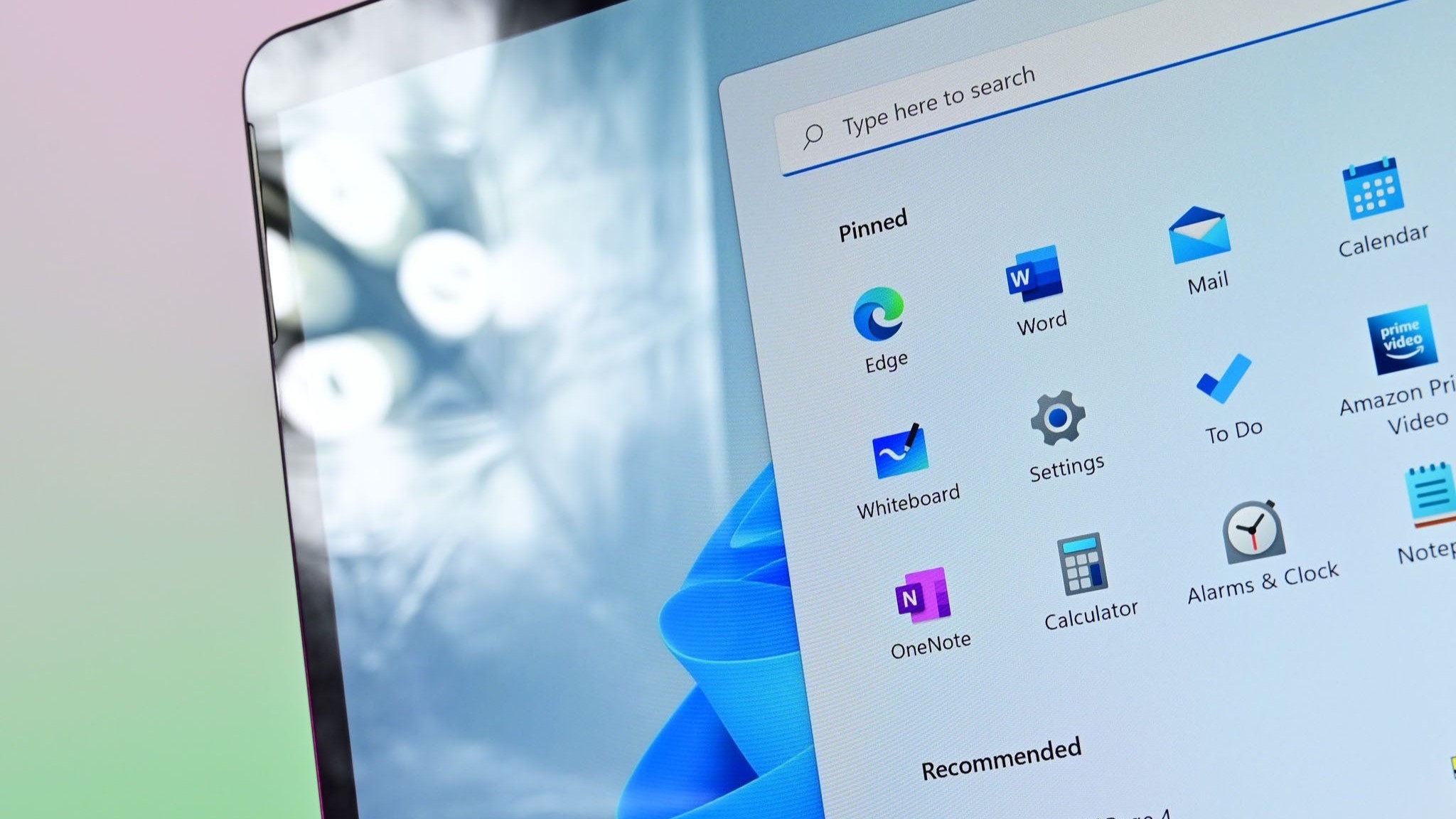Vue lecture
'Oh Frick Go Back' is a new app (by a Linux dev, gasp) that saves you from Microsoft's 'comically bad' Windows 11 Start menu and its intrusive ad campaign
OFGB third-party tool helps remove ads on Windows 11
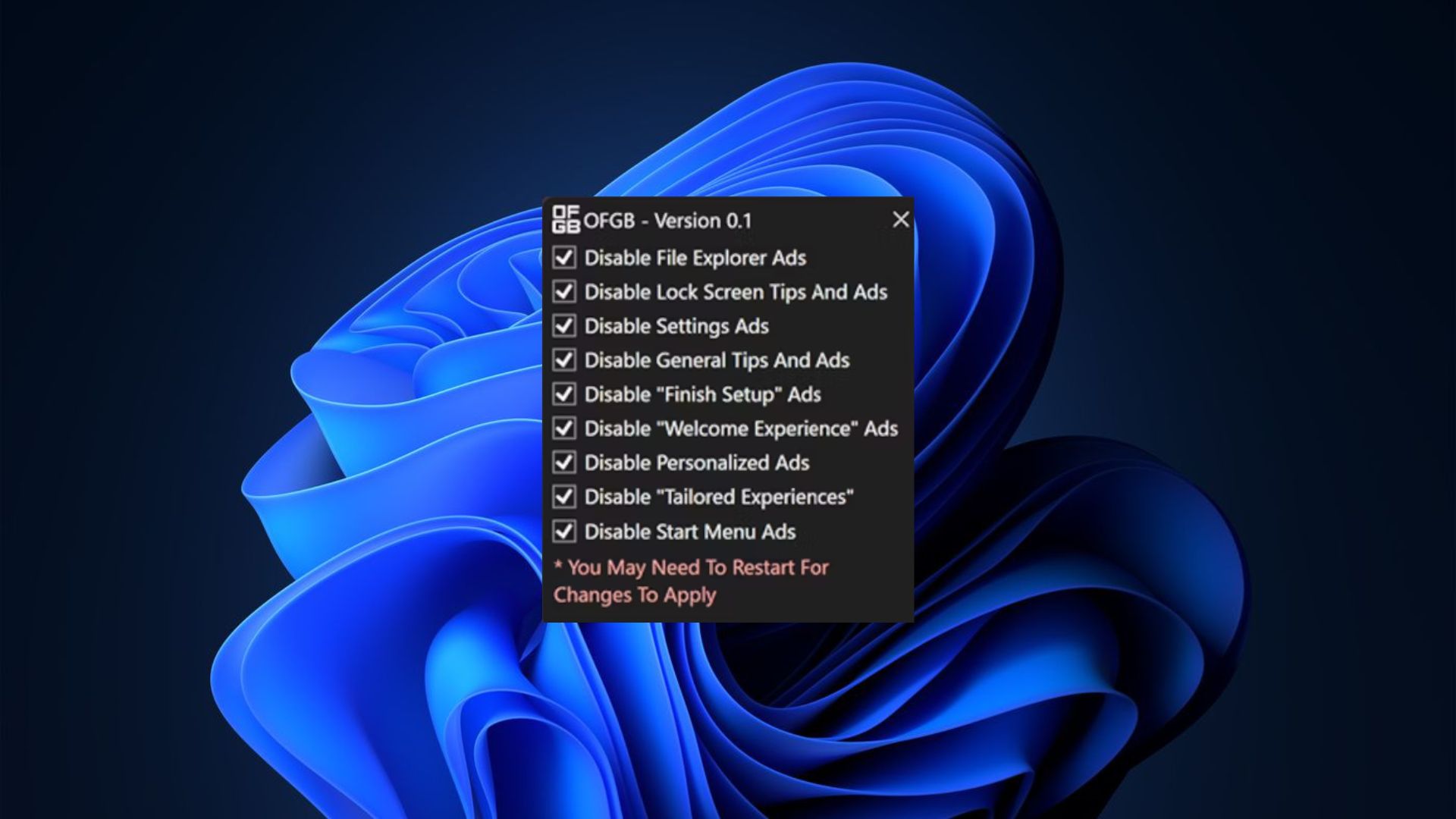
Learn Windows PowerShell for just $17
How to Find Your Windows 11 Product Key With 3 Simple Methods
ZTDNS – Microsoft renforce la sécurité DNS pour Windows

Tiens, Microsoft nous prépare un nouveau bébé baptisé Zero Trust DNS, ou ZTDNS pour les intimes. Alors c’est quoi encore ce truc ? Eh bien c’est tout simplement un système permettant de sécuriser le DNS sur nos chers Windows.
Pour ceux qui auraient loupé un épisode, le DNS c’est un peu comme l’annuaire téléphonique d’Internet. Il permet de traduire les noms de domaine tout mignons comme korben.info en adresses IP bien moins sexy. Le problème, c’est que jusqu’à présent, le DNS c’était un peu le maillon faible de la sécurité. Les communications n’étaient pas chiffrées, ce qui ouvrait la porte à plein de menaces comme l’espionnage, le détournement de trafic ou même les attaques de type « DNS spoofing« . D’ailleurs, selon une étude de Cisco, plus de 70% des attaques de phishing utilisent des techniques de DNS spoofing pour tromper leurs victimes.
Mais ça, c’était avant ! Avec ZTDNS, Microsoft promet de changer la donne. Déjà, toutes les communications entre les clients Windows et les serveurs DNS seront chiffrées et authentifiées grâce aux protocoles DNS over HTTPS (DoH) ou DNS over TLS (DoT), ce qui devrait rendre la vie plus difficile aux vilains cyber criminels qui voudraient mettre leur nez dans nos petites affaires.
Ensuite, et c’est là que ça devient vraiment intéressant, ZTDNS va permettre aux admins réseau de contrôler finement quels domaines peuvent être résolus par les serveurs DNS. En gros, si un domaine n’est pas sur la liste blanche, et bien le client Windows ne pourra tout simplement pas s’y connecter !
Mais attention, mettre en place un truc pareil, ça ne va pas être une partie de plaisir. Il va falloir bien planifier son coup pour éviter de tout casser, du genre bloquer sans faire exprès l’accès à des services importants ! Mais bon, c’est le prix à payer pour renforcer la sécurité et se rapprocher doucement d’un modèle « Zero Trust » où on ne fait confiance à personne par défaut.
Alors concrètement, comment ça va marcher ?
Eh bien déjà, il faudra que les serveurs DNS supportent les protocoles de chiffrement comme DoH ou DoT. Ça tombe bien, ZTDNS est conçu pour être compatible avec tout ça. Pas besoin de réinventer la roue.
Ensuite, lorsqu’un client Windows aura besoin de résoudre un nom de domaine, il va discuter avec un des fameux serveurs DNS « protecteurs » et si le domaine est autorisé, le serveur lui filera l’adresse IP correspondante. Et hop, le pare-feu Windows sera dynamiquement mis à jour pour autoriser la connexion vers cette IP. Par contre, pour le reste, c’est niet ! Le trafic sera bloqué direct !
Bon après, faut quand même avouer qu’il y aura des trucs qui vont morfler à cause de ZTDNS. Tous les protocoles réseaux un peu exotiques qui n’utilisent pas le DNS, comme le multicast DNS (mDNS) par exemple, ça va être coupé. Pareil pour les partages de fichiers sur le réseau local ou les imprimantes qui utilisent des protocoles de découverte archaïques. Ça risque donc de râler dans les chaumières !
Mais heureusement, les ingénieurs de Microsoft ne sont pas nés de la dernière pluie et ont prévu pas mal de mécanismes pour « mitiger » ces problèmes. Par exemple, on va pouvoir définir des exceptions pour autoriser certaines plages d’adresses IP sans passer par le DNS. Ou encore favoriser des solutions plus modernes et sécurisées, comme l’impression via Universal Print qui passe, lui, gentiment par le DNS.
Un autre truc à prendre en compte, c’est que certaines applications un peu spéciales risquent de ne plus fonctionner du tout avec ZTDNS. Celles qui utilisent des adresses IP codées en dur ou des mécanismes de résolution maison, c’est mort. Mais bon, ce sera l’occasion de faire le ménage et de moderniser tout ça.
Microsoft a d’ailleurs prévu un mode « Audit » qui permet dans un premier temps de voir ce qui serait bloqué par ZTDNS, sans pour autant péter la prod. Comme ça, on peut analyser tranquillement les flux réseau et identifier les applications ou les flux problématiques. C’est un bon moyen d’anticiper les éventuels soucis avant de passer en mode bloquant !
Bon après, faut pas non plus se voiler la face. Même avec ZTDNS, il restera toujours des failles de sécurité potentielles. Les connexions VPN ou SASE/SSE par exemple, qui encapsulent le trafic dans un tunnel chiffré, pourront toujours passer entre les mailles du filet si on n’y prend pas garde. Sans parler des technologies de virtualisation qui court-circuitent carrément la pile réseau de Windows !
Mais bon, rien n’est parfait et il faut bien commencer quelque part… ZTDNS représente déjà une sacrée avancée pour renforcer la sécurité réseau des parcs Windows et avec un peu de rigueur et de persévérance, les admins sys pourront en tirer le meilleur parti.
Pour l’instant, ZTDNS est en preview privée chez Microsoft. On ne sait pas encore exactement quand il débarquera dans nos Home Sweet Home. En attendant, je vous invite à aller jeter un œil à l’article sur le blog Techcommunity qui rentre dans les détails techniques de la bête. C’est dense mais ça vaut le coup de s’y plonger si vous voulez être informé.

Microsoft pumps the brakes on Copilot AI to refine its experiences in Windows 11 based on what users 'ACTUALLY' want
ASUS Zenbook 14 UM3406HA) Copilot.
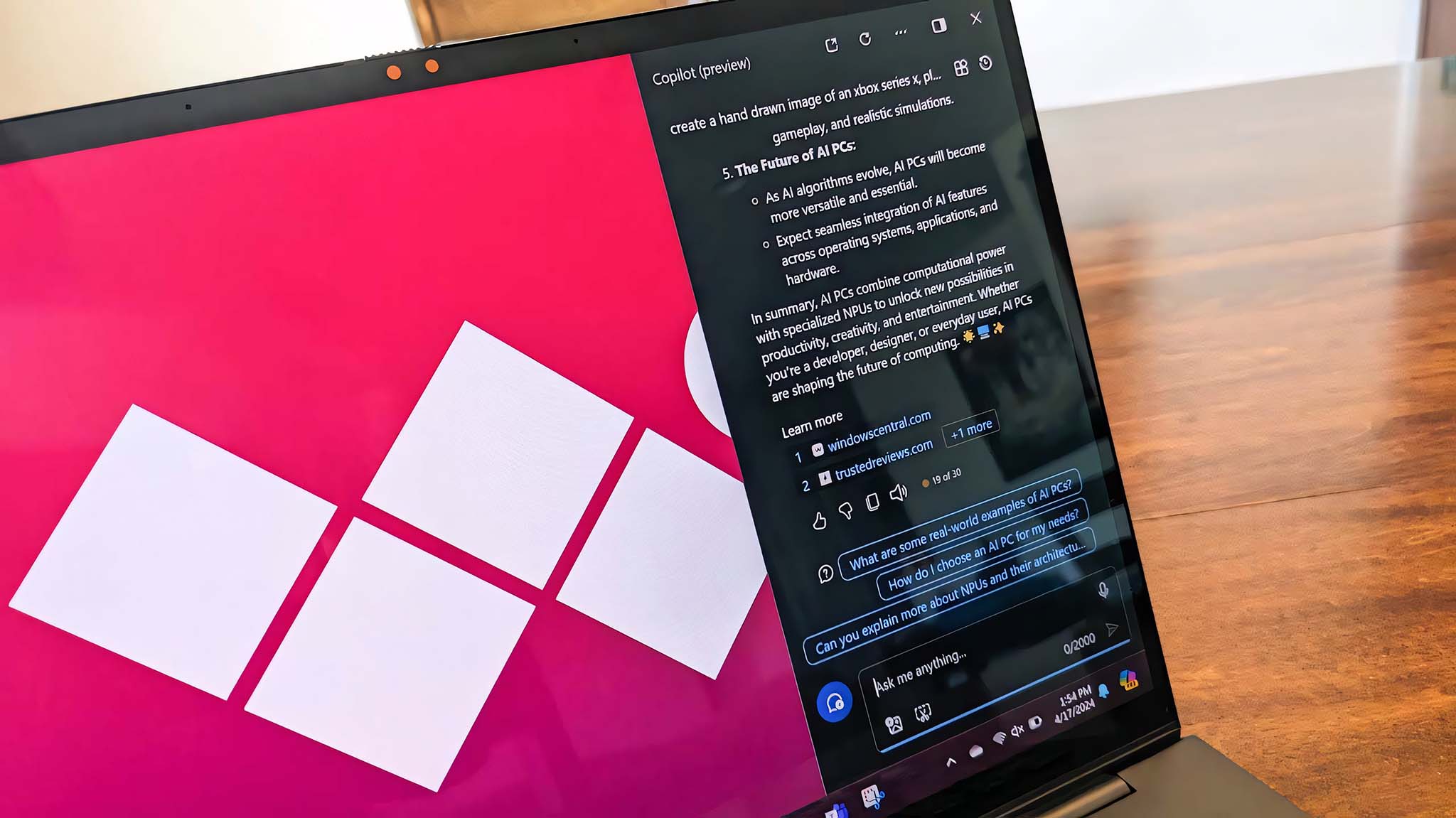
Microsoft Copilot: Everything you need to know
Copilot on Windows 11
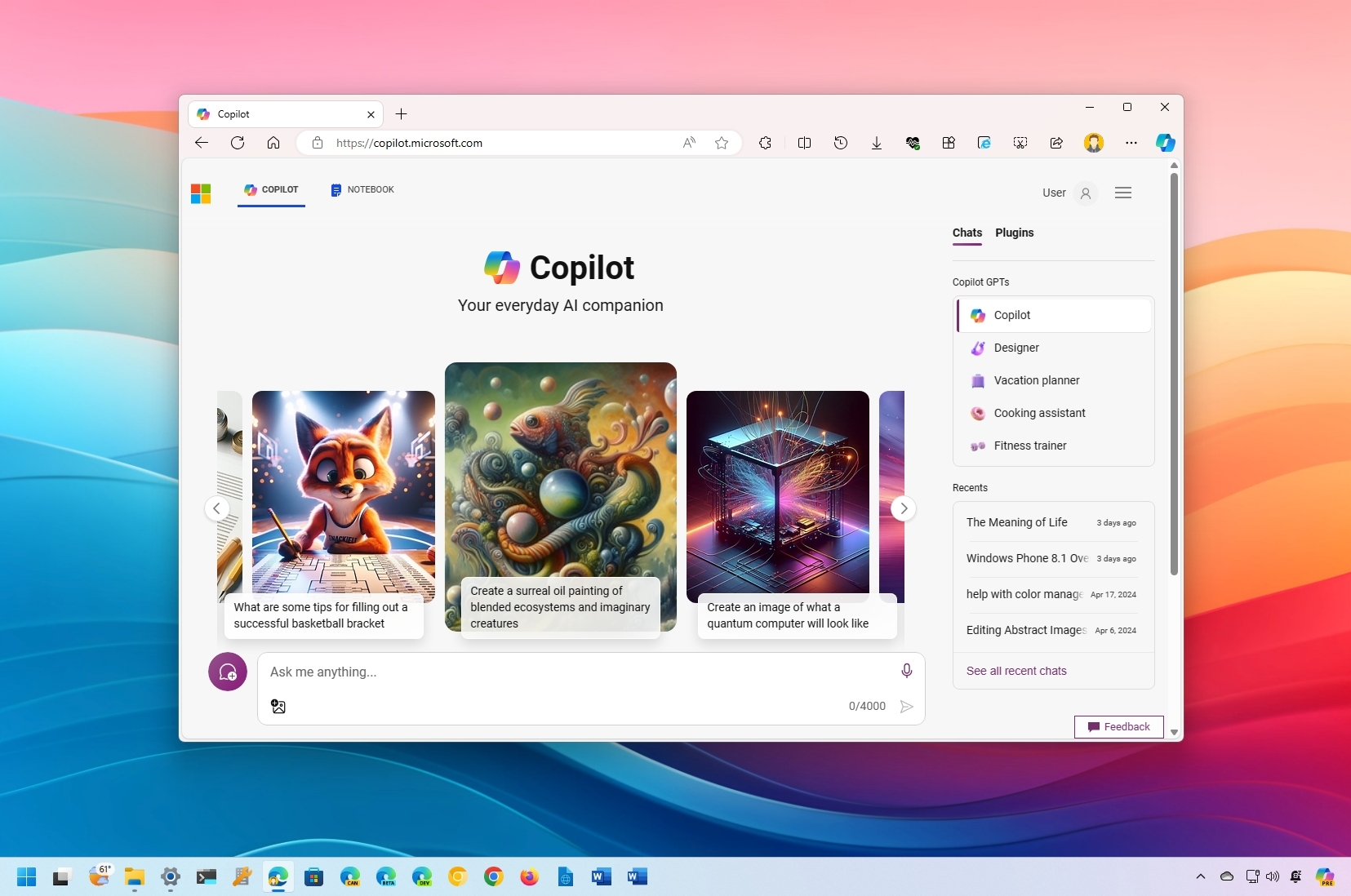
Éliminez les publicités de Windows 11 avec OFGB (Oh Frick Go Back)

Vous savez, ce bon vieux Windows 11, c’est vraiment un super OS ^^… Mais ces satanées pubs qui s’incrustent partout, ça commence à être bien relou. Vous ouvrez le menu Démarrer pour lancer un programme, et PAF ! Une pub sauvage apparaît ! Vous farfouillez dans l’explorateur de fichiers, et re-PAF ! Encore une pub ! C’est à se taper la tête contre les murs (non, ne faites pas ça ^^).
Mais attendez, ne sortez pas encore vos tronçonneuses pour détruire de rage votre PC car je vous ai dégoté un petit outil qui va nous sortir de cette misère : OFGB, pour « Oh Frick Go Back ».
Ce p’tit logiciel magique, c’est la solution qui va exaucer votre vœu de retrouver un Windows tout beau, tout propre, sans pubs qui viennent vous casser les bonbons. Et en plus, c’est gratuit et open-source !
Avec OFGB, on peut donc virer les pubs qui pullulent un peu partout :
- Les « suggestions » lourdingues dans le menu Démarrer ✅
- Les conseils pas si « Life-Changing » que ça dans les paramètres ✅
- Les pubs qui squattent l’écran de verrouillage ✅
- Et même ces satanés « conseils » dans l’explorateur de fichiers ✅
Bref, ce truc est une vraie cure de détox pour Windows !
Alors comment faire ? Et bien vous allez sur le GitHub du projet juste ici, vous téléchargez le .exe qui va bien et vous lancez « OFGB-Deps.exe » (si Windows râle avec un message chelou, dites-lui d’aller se faire cuire un œuf et cliquez sur « Exécuter quand même »)
Et là, la magie opèrera ! Vous aurez une interface toute simple avec des cases à cocher pour activer/désactiver les différentes options publicitaires.
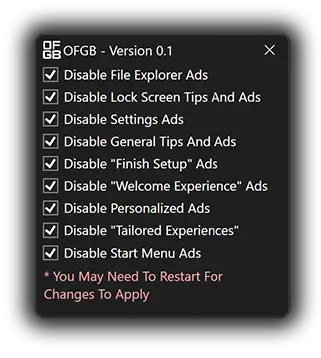
Et si un jour Microsoft décide de rajouter de nouvelles pubs dans des endroits encore inexplorés de Windows, y’a des chances que le développeur d’OFGB (un certain xMaddy, qui a l’air bien sympathique) mette à jour son bébé pour contrer ces nouvelles invasions publicitaires.
Ah et j’oubliais, vu qu’OFGB est open-source, si vous avez des compétences en développement et que vous voulez mettre la main à la pâte pour améliorer le machin, y’a moyen de contribuer !

Multitasking MS-DOS 4 – L’OS oublié de Microsoft

Multitasking MS-DOS 4. Rien que le nom ça fait rêver. Un nom qui respire le futur, qui transpire l’innovation. Mais c’est quoi en fait ?
Et bien au début des années 80, alors qu’on se battait encore en duel avec des disquettes 5″1/4, Microsoft avait dans ses cartons un projet d’OS révolutionnaire baptisé Multitasking MS-DOS 4. Bon, ce n’est pas le nom le plus sexy de l’histoire de l’informatique mais derrière cette appellation austère se cachait un système d’exploitation qui promettait déjà le multitâche et tout un tas de fonctionnalités incroyables pour l’époque !
L’histoire commence en 1983 lorsque Microsoft rassemble une équipe de développeurs talentueux pour plancher sur la nouvelle version de MS-DOS, qui doit apporter un max de nouveautés pour l’époque : multitâche, multi-threading, pipes, sémaphores… Tout ça sur les modestes processeurs 8086/8088 qui avaient une mémoire limitée.
Le projet s’appelle d’abord MS-DOS 3.0 avant d’être renommé MS-DOS 4.0 en avril 1984. En parallèle, Microsoft travaille sur le « vrai » DOS 3.0 qui sortira en août 1984. Vous suivez ? C’est un peu le bazar mais c’est ça qui est bon !
Puis en juin 1984, une première beta de Multitasking DOS 4 est envoyée à quelques privilégiés. Et autant vous dire que ça décoiffe ! Le multitâche fonctionne déjà, géré par un composant baptisé « Session Manager ». On peut lancer jusqu’à 6 applications en même temps en leur attribuant des raccourcis clavier. Le Session Manager gère aussi les fameuses « erreurs fatales » qui pouvaient faire planter tout le système. Avec lui, si un programme plante, il n’embarque pas tout le système avec lui. C’est un concept révolutionnaire pour l’époque !
MS-DOS 4.0 apportait également son lot d’améliorations comme une meilleure gestion de la mémoire, le support des disques durs de plus de 10 Mo (si si, à l’époque c’était énorme !), une API étendue, et même un système de fichiers réseau (Microsoft Networks).
Le développement de ce MS-DOS 4.0 s’est fait en étroite collaboration avec IBM car le géant informatique planchait à l’époque sur son propre OS avec une architecture similaire à MS-DOS 4.0. Mais plutôt que de se faire concurrence, Microsoft et IBM ont décidé de joindre leurs forces. MS-DOS 4.0 a ainsi servi de base au développement d’IBM PC-DOS 4.0. Les deux OS partageaient une grande partie de leur code source et étaient compatibles entre eux. Une belle démonstration du partenariat entre Microsoft et IBM !
Malheureusement, malgré toutes ses qualités, MS-DOS 4.0 n’a jamais été commercialisé. Son développement a été stoppé au profit d’OS/2, le nouveau projet de Microsoft et IBM et la plupart de ses fonctionnalités ont été recyclées dans ce nouvel OS.
Multitasking MS-DOS 4 est ainsi resté à l’état de projet, même si certaines de ses innovations ont survécu dans d’autres OS. Son code source est longtemps resté dans les cartons de Microsoft, jusqu’à ce que la société décide de le libérer en open source, sous licence MIT. Un joli cadeau pour les passionnés d’histoire de l’informatique !
Alors si vous êtes curieux d’essayer MS-DOS 4.0 par vous-même, sachez que c’est possible ! Grâce à la libération du code source, des passionnés ont pu recompiler l’OS et le faire tourner sur des machines modernes via des émulateurs comme DOSBox.
Voici les étapes pour lancer MS-DOS 4.0 sur votre PC :
- Téléchargez l’émulateur DOSBox sur le site officiel
- Installez DOSBox sur votre machine
- Récupérez une image disque de MS-DOS 4.0. Vous pouvez en trouver sur des sites d’archives comme WinWorldPC
- Ouvrez DOSBox et montez l’image disque de MS-DOS 4.0 avec la commande :
mount c /chemin/vers/image_dos4.img -t iso - Démarrez MS-DOS 4.0 en tapant :
c:
Sinon, vous pouvez le tester directement en ligne ici.
Et voilà, vous pouvez maintenant explorer ce morceau d’histoire de l’informatique et découvrir par vous-même les prémices du multitâche sous DOS !
Amusez-vous bien !
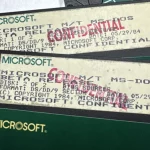
Microsoft marches forward with its plan to put more ads in the Windows 11 Start menu
Windows 11 Start menu

My big list of ESSENTIAL Windows on Arm apps that you shouldn't live without
Microsoft Store Windows
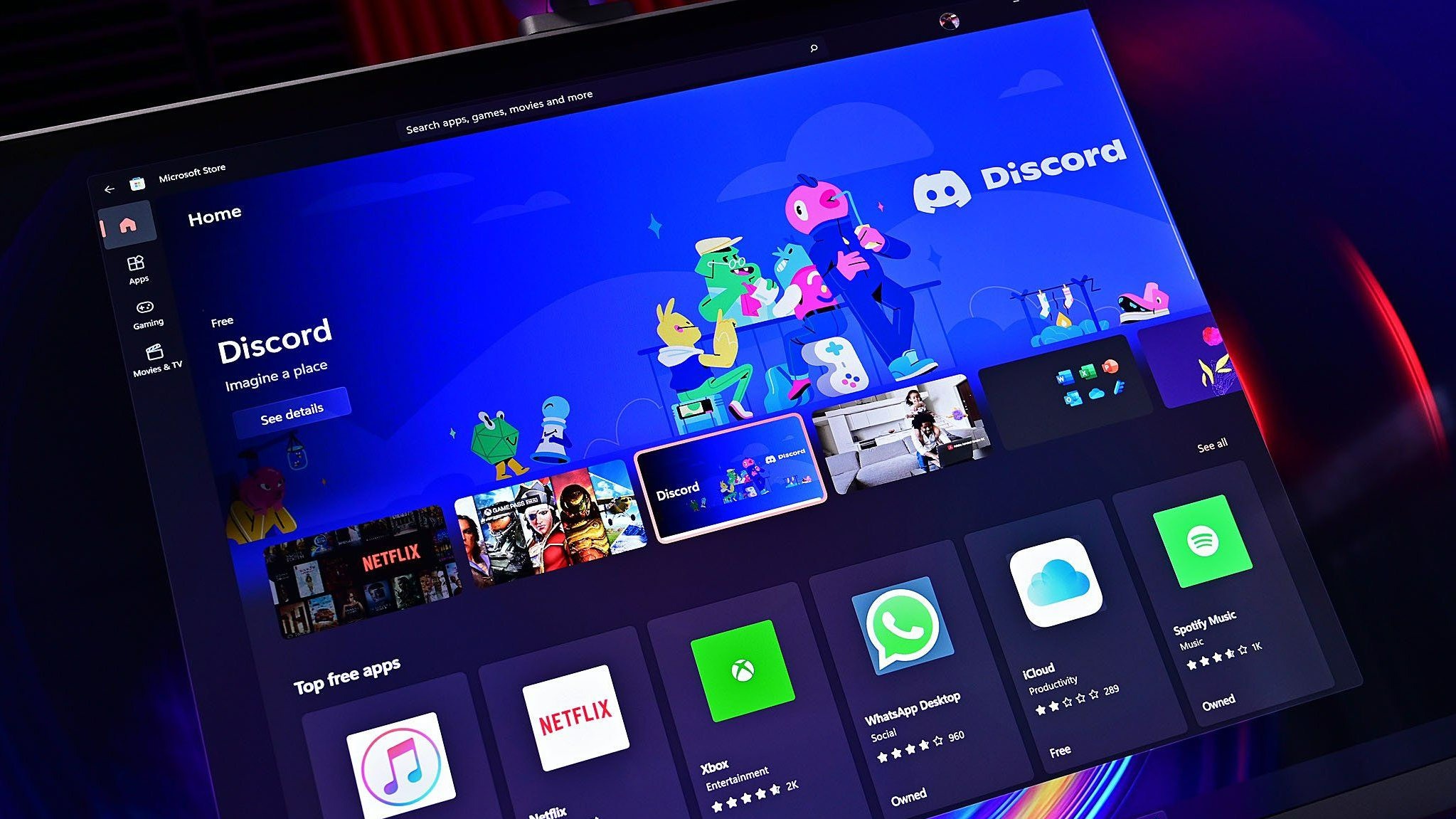
How to move a window that's off the screen on Windows 11
Window off screen
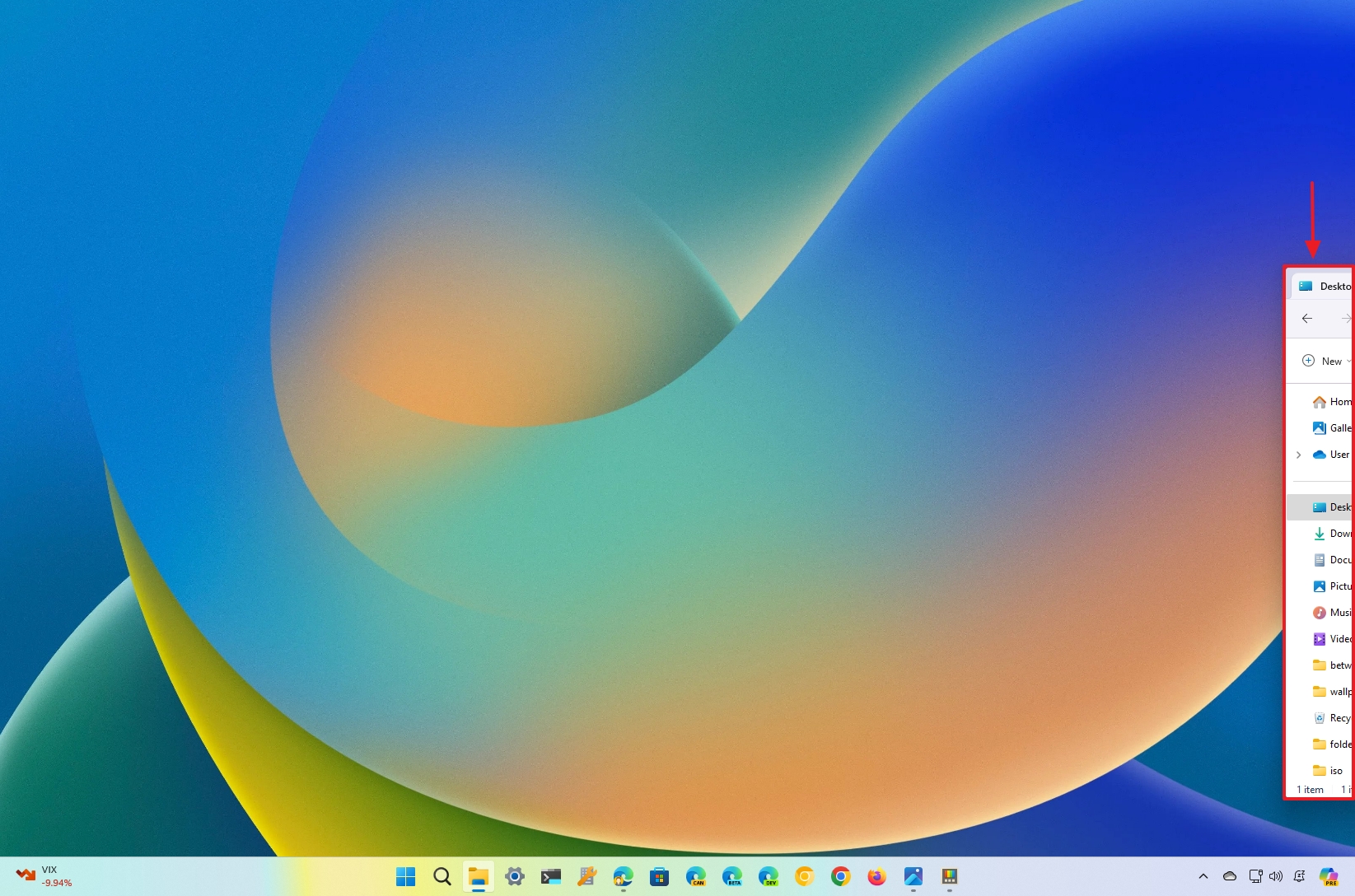
Mateusz Jurczyk – L’expert en sécurité qui a exploré la base de registre Windows pour y trouver des failles

Mateusz Jurczyk, un nom qui ne vous dit peut-être rien, mais retenez-le bien, car le bonhomme est fort. Ce chercheur en sécurité bien intentionné bosse pour Google Project Zero, une équipe de choc qui traque les failles dans tous les recoins depuis des années déjà. Et pendant quasi 2 ans, de mai 2022 à décembre 2023, il s’est lancé le défi d’ausculter un des organes les plus vitaux de Windows : sa base de registre.

Pour ceux qui débarquent, le registre, c’est un peu le cerveau de Windows. Une méga base de données qui stocke tous les réglages, options et préférences du système et des applis, organisés de manière hiérarchique avec des clés, des sous-clés et des valeurs. Bref, un truc super sensible et stratégique. Si un pirate arrive à mettre ses mains là dedans, bonjour les dégâts !
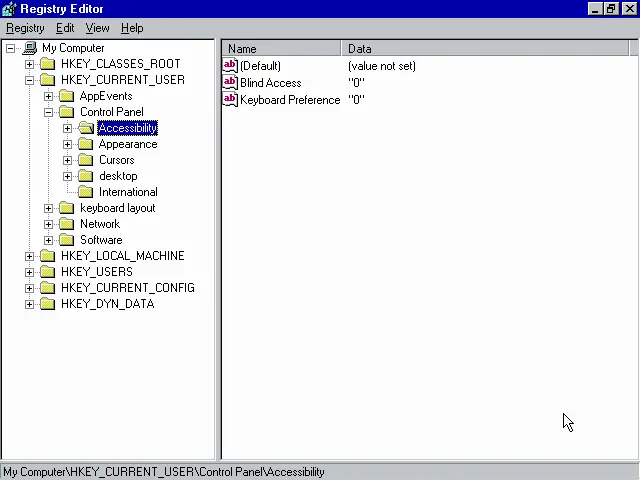
Mais notre Mateusz, c’est pas le genre à se dégonfler. Armé de ses outils et de ses connaissances en reverse engineering, il a plongé dans les millions de lignes de code de ce monolithe vieux de 30 ans et croyez-moi, il a frappé fort : pas moins de 50 failles critiques déterrées, dont 39 qui permettent une élévation de privilèges ! En gros, la totale pour passer de simple clampin à admin suprême sur une machine.
La force de son taf, c’est d’avoir exploré des endroits de la base de registres que personne n’avait vu avant. Des trucs bien planqués comme la récupération des transactions avortées, le chargement de ruches extraites ou les bails de virtualisation du registre (une fonctionnalité qui permet aux vieilles applis de tourner sans broncher sur les Windows récents). Bref, un vrai boulot de fourmi avec une grosse dose de persévérance.
Et le plus flippant, c’est que la moitié de ces failles seraient plutôt faciles à exploiter notamment via des techniques de corruption de mémoire ou de cassage des garanties de sécurité comme les ACL (les listes qui contrôlent qui a le droit de faire quoi dans le registre). Pour vous donner une idée, Mateusz a même créé des exploits de démo pour deux vulnérabilités, montrant comment détourner le registre à son avantage.
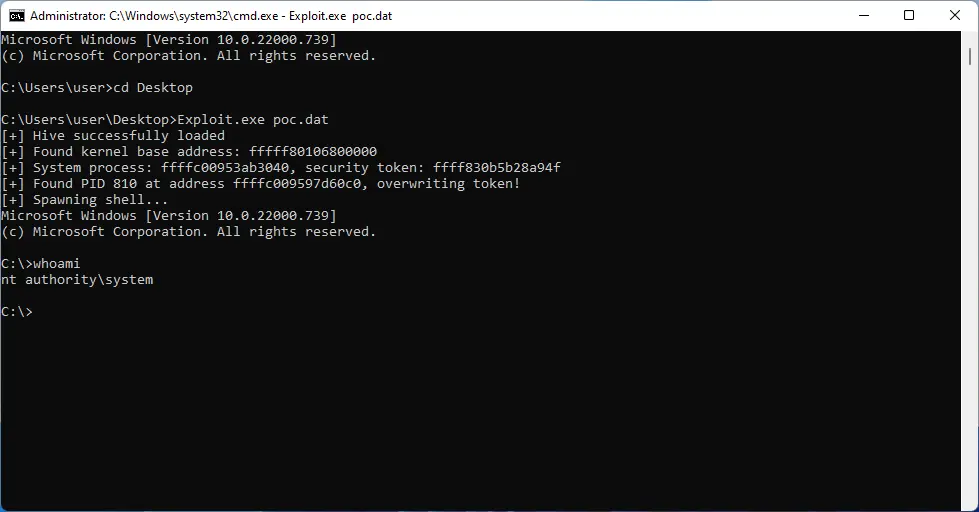
Heureusement, c’est un White Hat avec un grand cœur et toutes ses trouvailles ont été balancées en temps et en heure à Microsoft via le programme de divulgation responsable de Project Zero. Les ingés de Redmond ont évidemment remédié au boxon en patchant, avec des délais moyens de correction de 80 jours. Vous pouvez donc souffler !
Mais l’histoire est loin d’être finie. Il a tellement kiffé son voyage dans les méandres du registre, qu’il prévoit d’en faire une série de posts de blog pour partager son savoir. Au menu, des analyses bien poussées des bugs, des techniques d’exploit et plein de tips pour mieux protéger nos bécanes, comme :
- Toujours avoir une sauvegarde du registre avant d’installer un nouveau soft :
regedit.exe /e sauvegarde.reg - Scanner régulièrement le registre avec des outils comme CCleaner Registry Cleaner, Wise Registry Cleaner ou Glarysoft Registry Repair.
- Se méfier des applis louches qui veulent mettre leur nez dans le registre et les virer en cas de doute.
- Garder son Windows et ses drivers à jour pour bénéficier des derniers patchs de sécurité.
- Utiliser les outils de monitoring comme l’Observateur d’événements ou les Performances Windows pour garder un œil sur l’activité du registre.
J’ai hâte de dévorer tout ça !

Microsoft snuck another ad into Windows 11 over the weekend, but will it be added to your PC?
Windows 11 Settings app
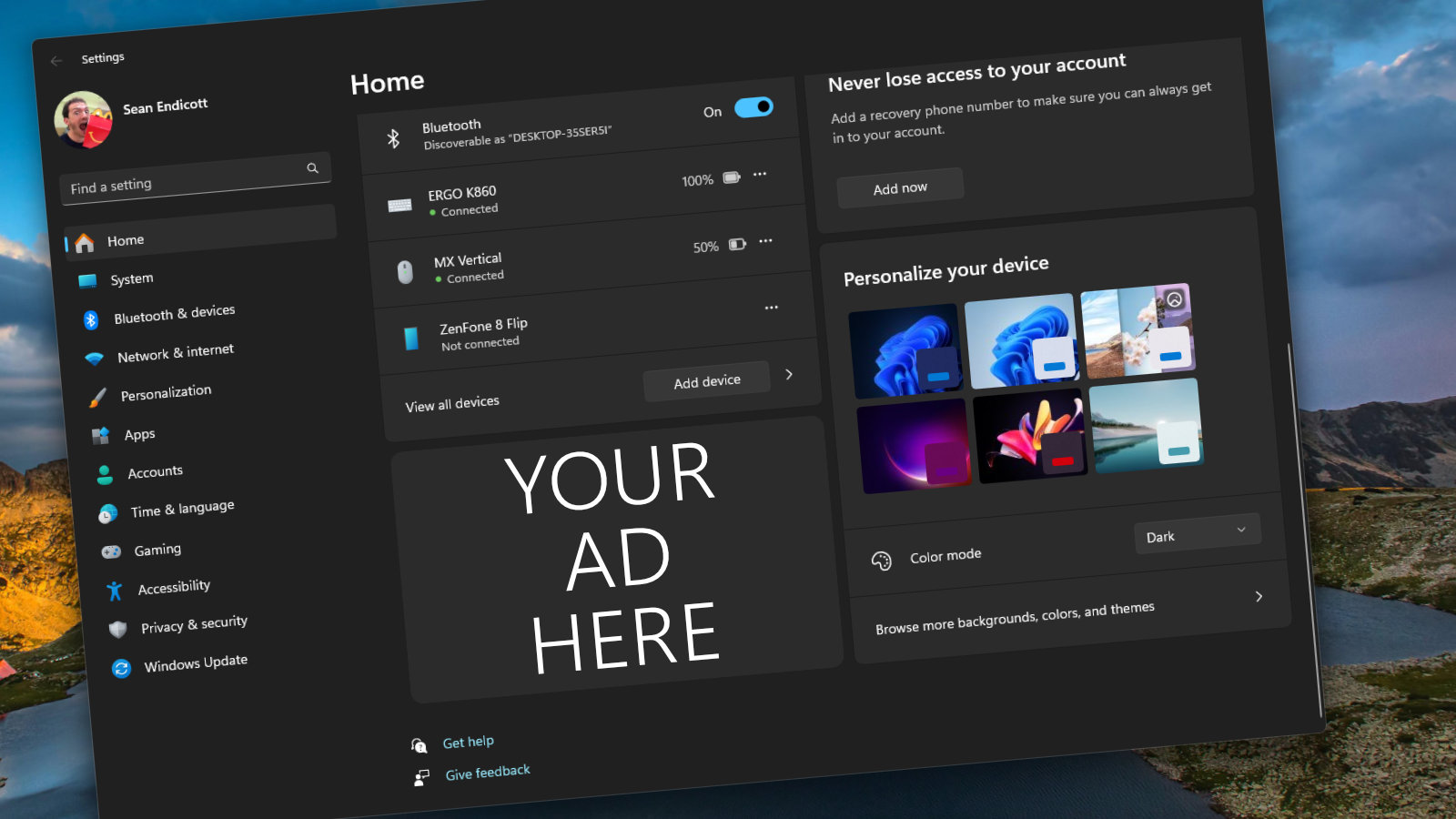
Microsoft starts showing Windows 10 End of Support notifications
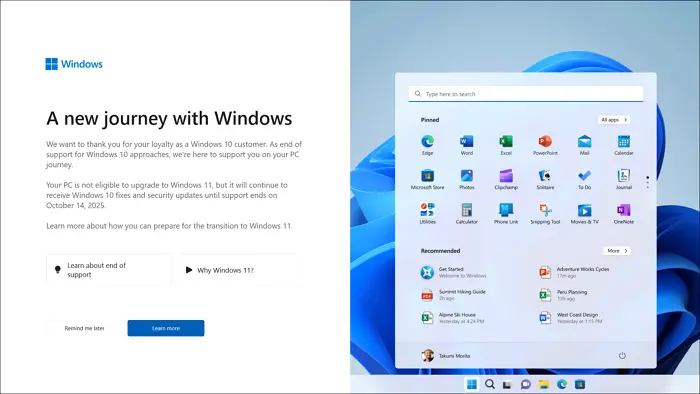 Last year in April, Microsoft announced that Windows 10 22H2 will be the last version of Windows 10. Now, Microsoft is showing full-screen ads about the end of support to Windows 10 and asking users to upgrade to Windows 11 or get a compatible PC to upgrade to Windows 11. Microsoft starts showing Windows 10 […]
Last year in April, Microsoft announced that Windows 10 22H2 will be the last version of Windows 10. Now, Microsoft is showing full-screen ads about the end of support to Windows 10 and asking users to upgrade to Windows 11 or get a compatible PC to upgrade to Windows 11. Microsoft starts showing Windows 10 […]
The post Microsoft starts showing Windows 10 End of Support notifications appeared first on TheWindowsClub News.
Microsoft va inciter les utilisateurs de Windows 10 à passer sur un compte Microsoft

Bad news, la firme de Redmond vient tout juste de lancer une nouvelle mise à jour pour les Insiders sous Windows 10, la build 19045.4353 qui à première vue n’a rien de bien folichon… Mais si on y regarde de plus près, y’a quand même un truc qui risque de vous faire tiquer : Une bannière dans les Paramètres pour vous pousser à abandonner votre bon vieux compte local et passer à un compte Microsoft.
On se demande bien pourquoi Microsoft tient tant à ce qu’on ait tous un compte chez eux sur nos machines. Bon ok, je suppose que c’est lié à toutes leurs fonctionnalités en ligne, genre la synchro des paramètres, les sauvegardes dans le cloud, la gestion simplifiée des abonnements, tout ça mais bon, ça devient un peu pushy je trouve. On dirait presque une incitation à passer sous Linux ^^.
Cette guéguerre de Microsoft contre les comptes locaux sous Windows, ça gave tout le monde, même Elon Musk qui a pété un câble en découvrant qu’il pouvait pas installer Windows 11 sans compte Microsoft. La chance qu’on a sous Windows 10, c’est qu’on peut encore contourner ce forcing sans trop se prendre la tête lors de l’installation initiale mais sous Windows 11 par contre, c’est une autre paire de manches… Impossible d’utiliser un profil local, sauf si vous connaissez l’astuce à base de oobe\bypassnro.
Pour l’instant, ce changement se déploie progressivement, donc vous n’aurez peut-être pas tous droit à ce joli cadeau. Mais si vous voulez voir cette bannière par vous-même, pas de souci… il vous suffit de télécharger l’outil ViVeTool, ouvrez une invite de commande en mode administrateur, et hop, un petit
vivetool /enable /id:42563876
et le tour est joué. (et c’est /disable pour le désactiver)
Par contre, une fois que ce sera en place, pour mettre hors de vue ces satanées bannières, faudra aller dans Paramètres > Confidentialité > Général et décocher l’option « Afficher le contenu suggéré dans l’application Paramètres« . Ou alors, un bon vieux clic sur la croix à côté du bouton « Se connecter maintenant« , et basta.
Alors on migre ou pas ?
D’un côté, ça facilite pas mal de trucs d’avoir un compte Microsoft, surtout avec tous leurs machins à base d’IA qui vont arriver, mais de l’autre, j’aime bien garder un minimum de contrôle sur mes données et ma vie privée. Certains d’entre vous préfèrent d’ailleurs surement garder leurs infos perso pour eux, et ne pas se créer de compte Microsoft ce qui est bien légitime comme préoccupation.
J’ai juste peur qu’à un moment, cette incitation risque à un moment de se transformer en obligation… On verra bien.

Microsoft is bringing back this excellent File Explorer feature I bet you didn't know existed or had been removed
File Explorer from Windows 11
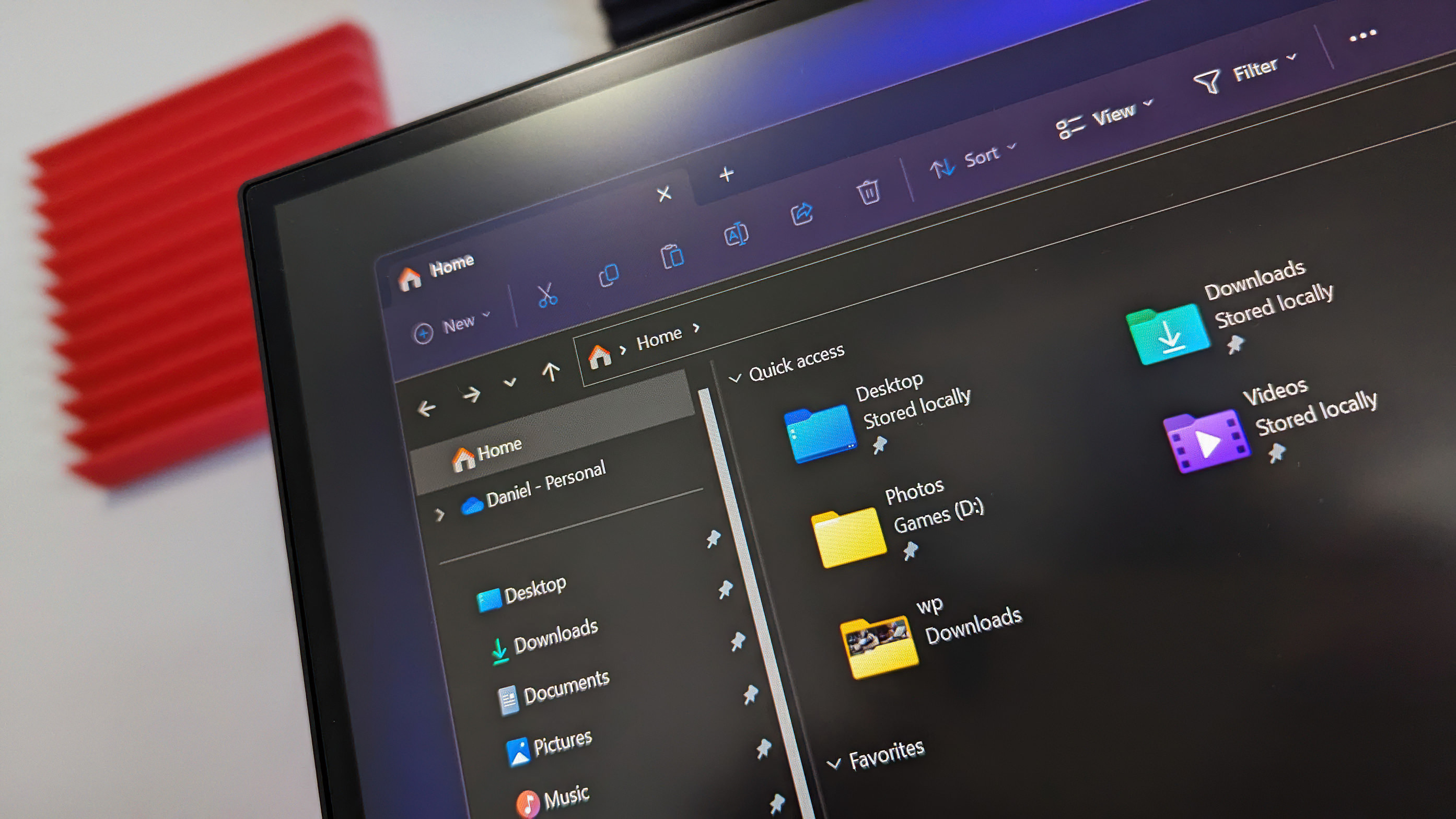
What's next for Windows 11? Microsoft prepares early 24H2 release for Arm PCs and major AI update this fall
Microsoft Edge icon in Windows 11 Start menu